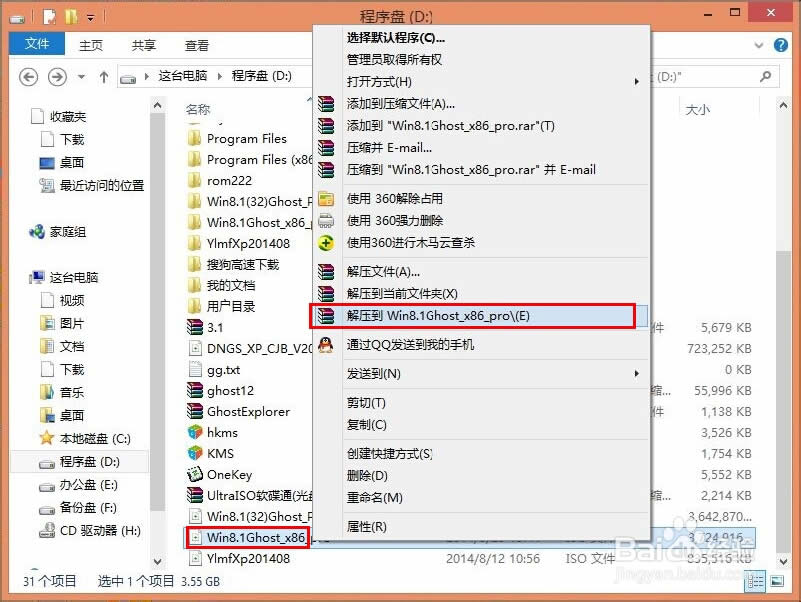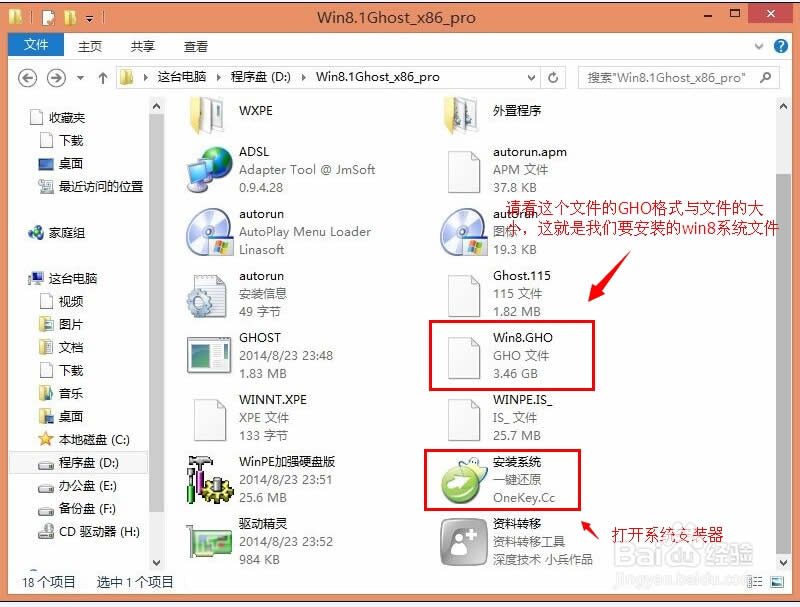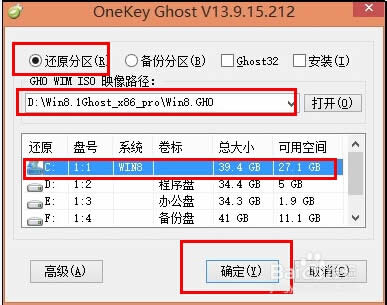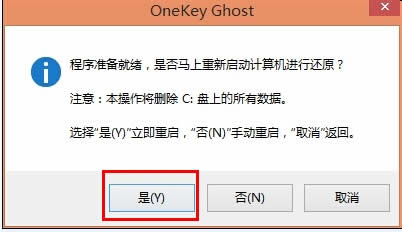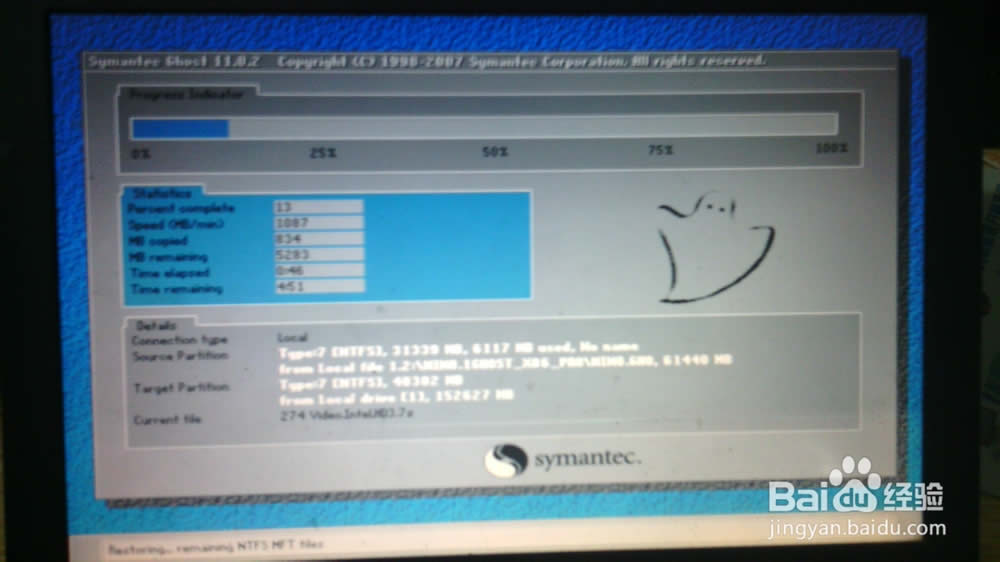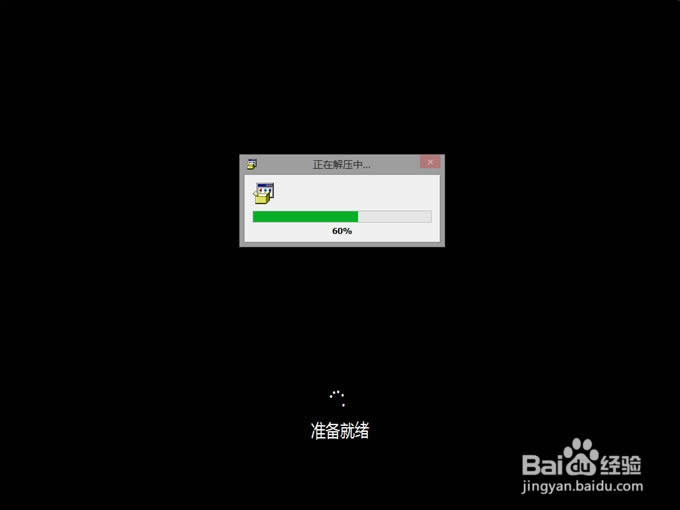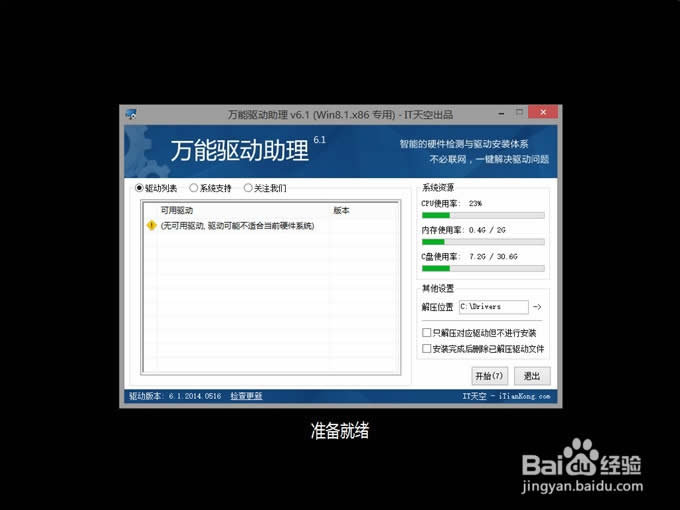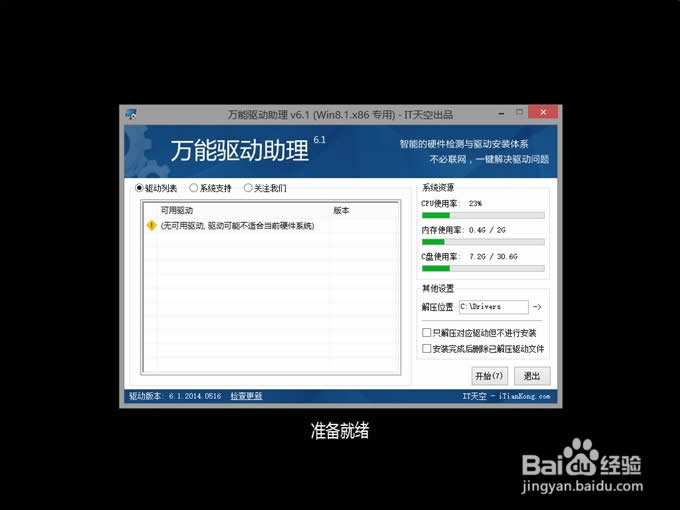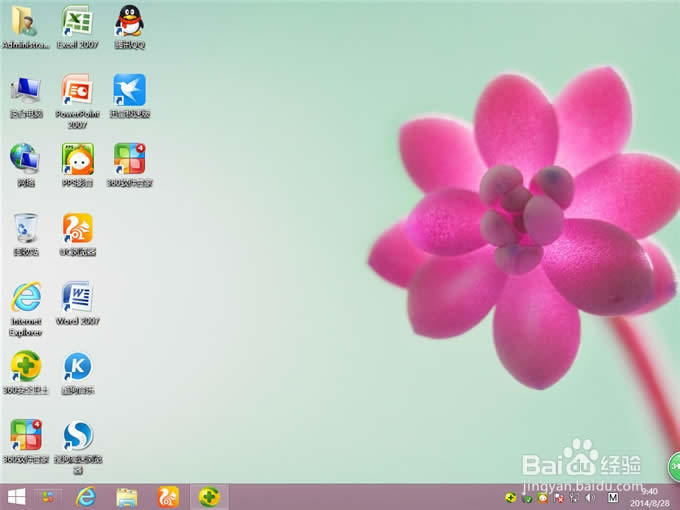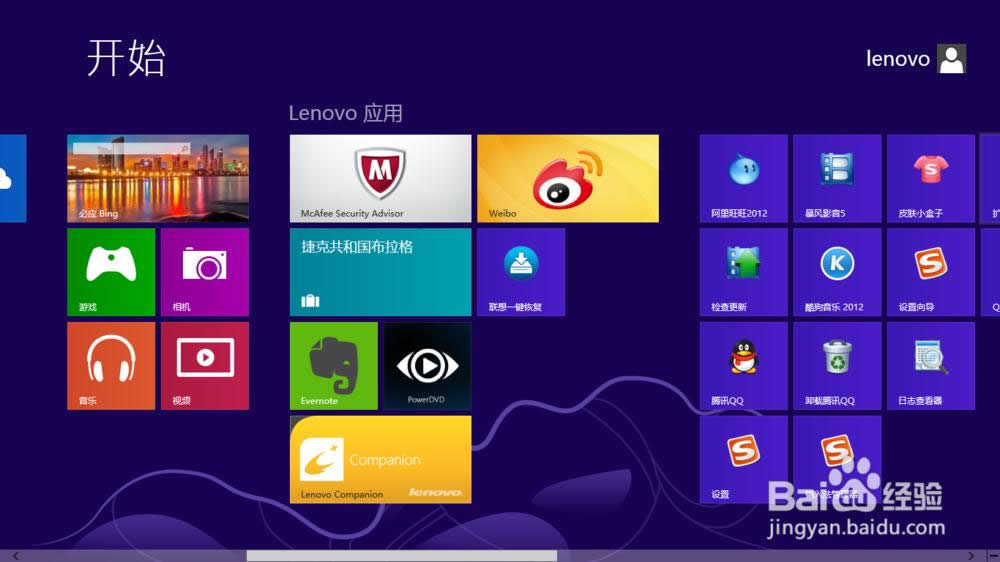一键装机win8.1系统办法
发布时间:2022-10-06 文章来源:深度系统下载 浏览:
|
软件是一系列按照特定顺序组织的计算机数据和指令的集合。一般来讲软件被划分为编程语言、系统软件、应用软件和介于这两者之间的中间件。硬件是“计算机硬件”的简称。与“软件”相对,电子计算机系统中所有实体部件和设备的统称。 有网友问小编关于一键装机win8.1系统方法,其实现在的安装方法非常多,而现在比较主流的系统安装方法就是U盘安装与硬盘安装,U盘安装的话是需要有U盘工具的前提下才能成功安装,而硬盘安装win8.1一键装机的方法也是比较简单的,那下面就让小编给大家介绍关于一键装机win8.1系统方法,掌握电脑不用u盘装系统的技巧。 一、Win8/win8.1系统安装前准备资料: 1、先下载一个ghost版的Win8/win8.1操作系统,豆豆用“Ghost Win8.1(32位)快速装机专业版 V2014.8”做演示。
一键装机win8.1系统方法图1 2、Win8/win8.1下载好后文件为ISO文件,所以我们要先把它全部解压出来(最好下载在D盘或E盘根目录下)
一键装机win8.1系统方法图2 二、Win8/win8.1系统硬盘安装步骤: 1、解压之后得到如图的文件,打开解压文件里的“安装系统OneKey”系统安装器(有些系统安装器是不一样,但安装方法是一样)
一键装机win8.1系统方法图3 2、运行“安装系统OneKey”系统安装器就会出现下面的界面,一般就是默认就可以了,然后点“执行/确定”
一键装机win8.1系统方法图4 3、按上面的操作后就会出现以下的界面,当然我们要点“是”(有些电脑是不会出现这个提示就会自动关重新启动,这是正常现象)
一键装机win8.1系统方法图5 4、按操作点“是”以后,马上会自动重启计算机,等重启以后Win8/win8.1基本算是安装完成了,后面我们就不用管了。因为豆豆系统中的系统都是全自动安装。不用我们任何操作!如果电脑没有重启的话,请重新开机。(有些电脑是不会出现这个提示就会自动关重新启动,这是正常现象) 系统会重启,进入如下画面,不用管它。为方便大家可以把安装截图给大家看一下!
、一键装机win8.1系统方法图6 几秒后进入安装系统状态。。。
一键装机win8.1系统方法图7 百分百后电脑会重启,系统重装完成,出现熟悉的画面。。(后面我们就不用管了,因为豆豆系统中的系统都是全自动安装。)
一键装机win8.1系统方法图8
一键装机win8.1系统方法图9
一键装机win8.1系统方法图10
一键装机win8.1系统方法图11
一键装机win8.1系统方法图12
一键装机win8.1系统方法图13 关于一键装机win8.1重装系统教程到这里就全部结束了,大家知道一键装机win8.1系统方法是非常简单的了吧,希望大家可以喜欢一键装机win8.1系统方法的这篇文章,好了,如果想了解更多的一键装机win8.1系统方法的资讯敬请关注小白官网吧。 硬件是实在的,有模有样的。软件是程序性的。是一系列的指令。有了软件,硬件才会实现更丰富的功能。 |
相关文章
上一篇:win8一键重装xp图文详细教程